這篇我們將介紹 LabVIEW 的 SubVIs。
SubVI 是一個簡化 Block Diagram 的方法。SubVI 會讓程式碼變得模組化,所以我們就可以在其它 VI 程式裏重覆使用一段程式碼。我們從一個簡單的例子來學習建立 SubVI。
底下是一個簡單的 LabVIEW 程式:
這支程式可以計算三角形的面積。如果你輸入底為 10 高為 5,這支程式就會算出三角形面積,得到面積為 25。
上圖 Block Diagram 中 Highlight 的部份是一個可以拿來示範轉換成 SubVI 的好例子。像底下這樣,我們可以選取這塊程式碼:
接著點選 Edit > Create SubVI:
然後你看會到 Block Diagram 現在會變成這樣:
原本計算三角形面積的數學式現在變成了一個 Icon,如果你在 Icon 上點兩下,會跳出另一個 Front Panel 視窗:
切到 Block Diagram,你會看到原先我們選取的程式碼:
就像一般的 VI 一樣,事實上 subVI 也是一個 VI,它一樣有 Front Panel,而且一樣有 Block Diagram,只不過它是包在另一個 VI 裏面。我們可以把這個 subVI 存起來,比如叫作 Area of Triangle subVI.vi。
由於每個新產生的 subVI 預設的 Icon 都是一樣的,所以我們最好修改 Icon 讓它變得有意義一些:
現在切到 subVI 的 Front Panel,在右上角的 Icon 上按右鍵,接著點選 Edit Icon…:
這會開啟 Icon Editor 讓你編輯 subVI 的 Icon:
接著,就像在用小畫家一樣,我們可以為這個計算三角形面積的 subVI 製作一個有意義的 Icon,例如下圖這樣:
完成之後,回到主程式,現在你就會發現 Icon 已經變成我們編輯過的樣子了:
以上是 SubVI 的簡介。












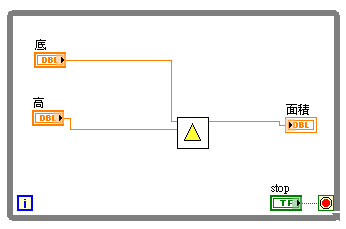












0 意見:
張貼留言